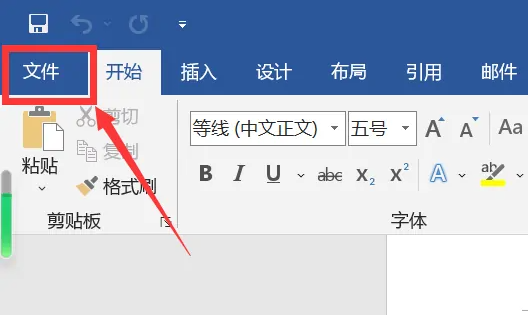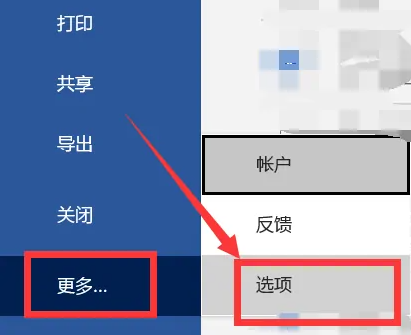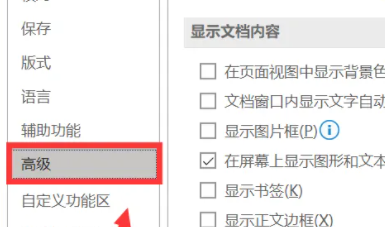首页 >
文章列表 > ofd文件打开是乱码怎么解决 Word打开ofd文件乱码解决方法
ofd文件打开是乱码怎么解决 Word打开ofd文件乱码解决方法
432
2024-12-07
最近有一些小伙伴在使用Word打开ofd文件文件的时候出现了乱码问题,尝试了很多的方式都没有办法让文件显示原来的内容,解决这个问题的方法就是修改软件的设置,那么今日的软件教程小编就来分享具体的解决方法,有需要的小伙伴随时欢迎来PHP中文网获取查看吧。解决方法如下:1、双击进入Word,点击左上角的文件。
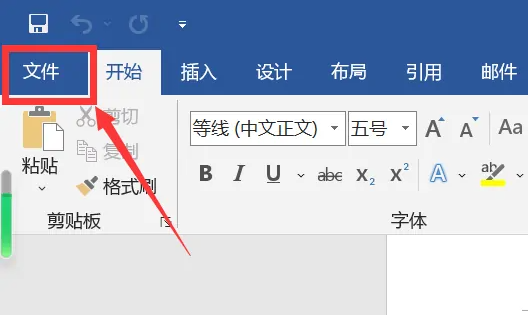
2、接着在弹出的新界面中点击左侧栏中的更多,再点击其中的选项。
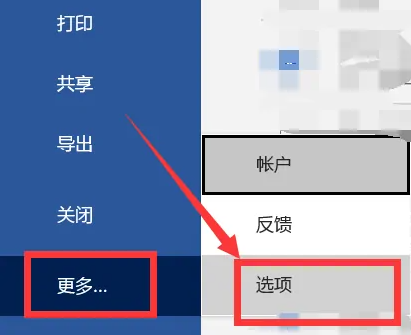
3、在打开的窗口界面中,点击左侧栏中的高级选项。
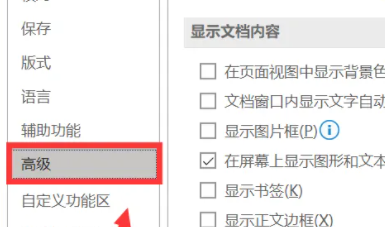
4、然后找到右侧中的显示域代码而非域值,最后将其小方框给勾选上就可以了。